[Android] How to mirror screen from Android mobile phone to TV
- 1. Network connection:
Ensure that the Android Smart TV, Android TV Box, and MAC are connected to the same Wi-Fi network as your mobile phone. (A 5G band Wi-Fi connection is recommended for best performance.)
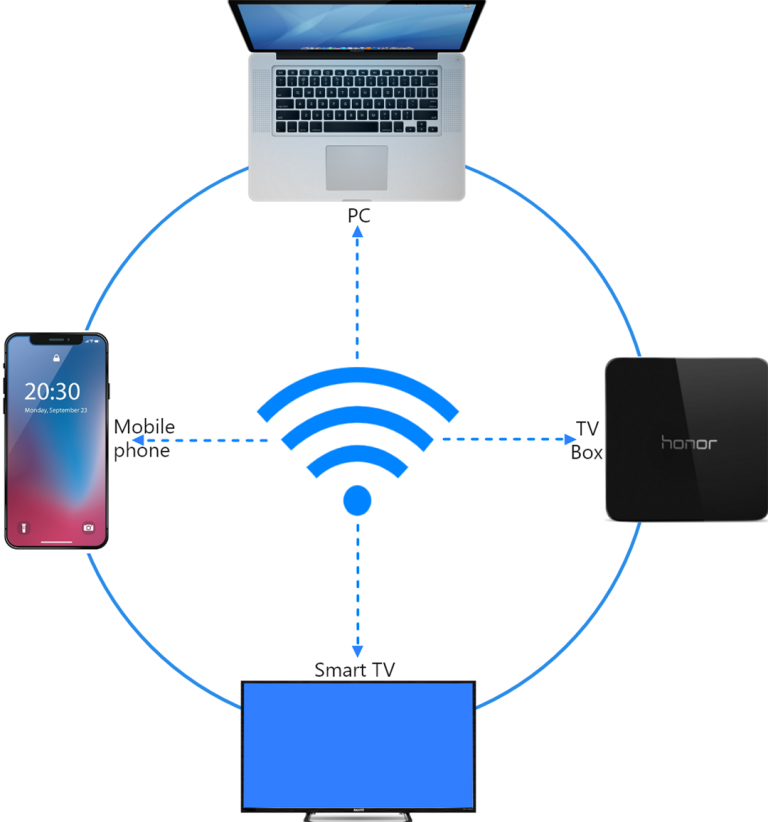
- 2. Install 1001 TVs
Ensure that you install 1001 TVs on both devices you want to mirror or mirror to. For installation instructions, please refer to the Installation Guide.
- 3. Start Mirroring
You can initiate mirroring using one of two methods:
- Scan QR code
Choose either QR code entrance 1 or 2. The first time you scan a QR code, camera authorization is required.
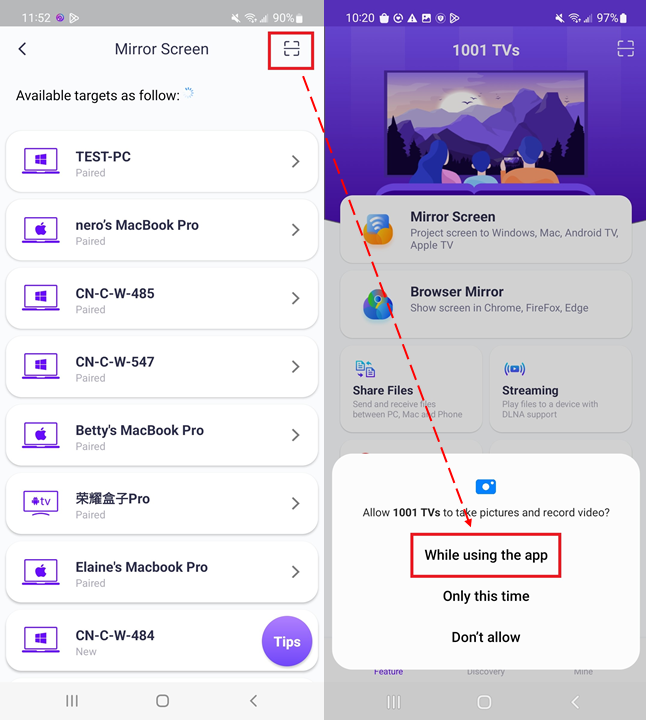
Once the scanning is successful, you can begin screen mirroring.
2) Select Nearby Devices
In most cases, all smart TVs, TV boxes, and PCs running “1001 TVs” on the same local area network (LAN) will be automatically displayed.
Selecting a device will initiate screen mirroring to that device.
Please note: The chosen device must have “1001 TVs” launched. If you don’t see the device, click the refresh button to reload the available devices.
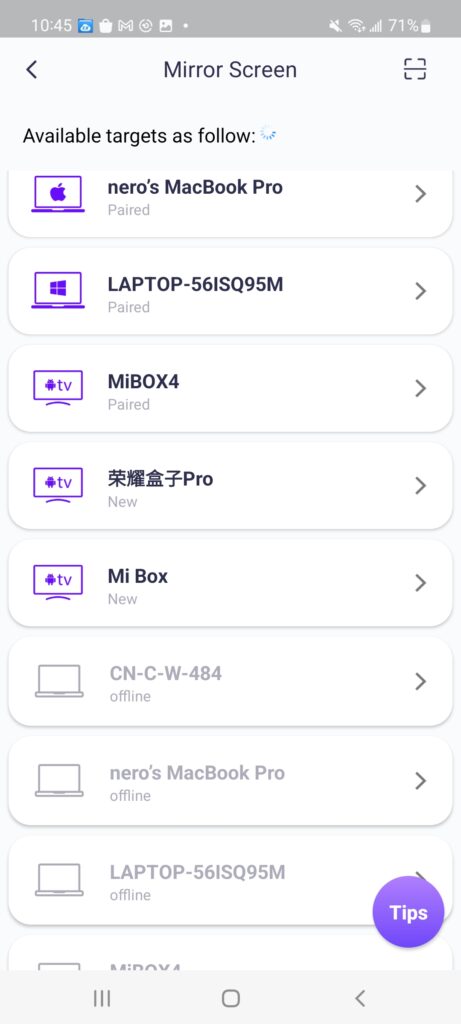
Before initiating screen mirroring, please grant permission to access notifications and view the status in the notification bar.
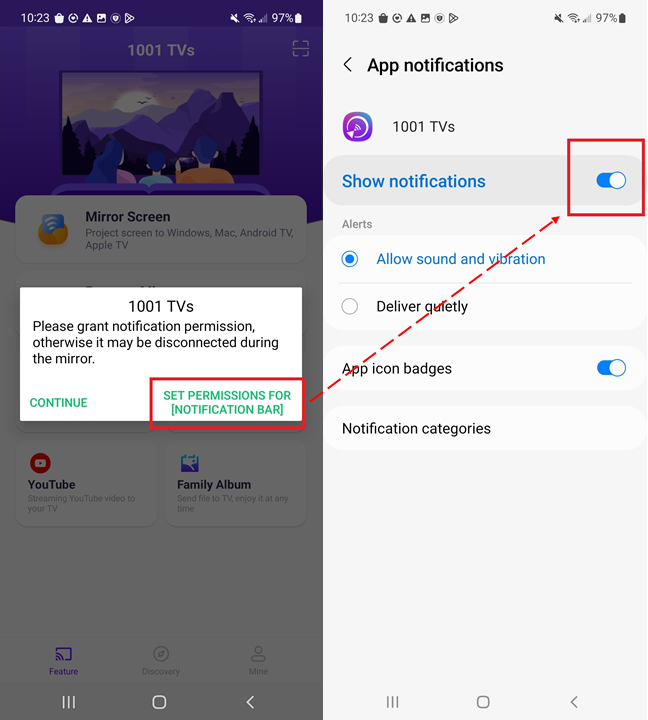
This function can be used in various scenes, such as demo in mobile phone and mirror phone’s screen to big screen in conference, mirror screen while playing mobile game to live, read e-books in bigger screen and so on.
- 4. Settings
1) Adjust Screen Resolution (You can modify the resolution on your mobile phone, computer, and TV to meet various customer requirements.)
If you experience persistent screen mirroring issues, consider reducing the resolution.
On your phone, find the resolution setting on the screen after successful mirroring.
On your PC, navigate to the top-left settings menu and select “Picture Quality.”
For TV or Box Side, press the Menu key on the Remote Control and choose “Screening Quality.”
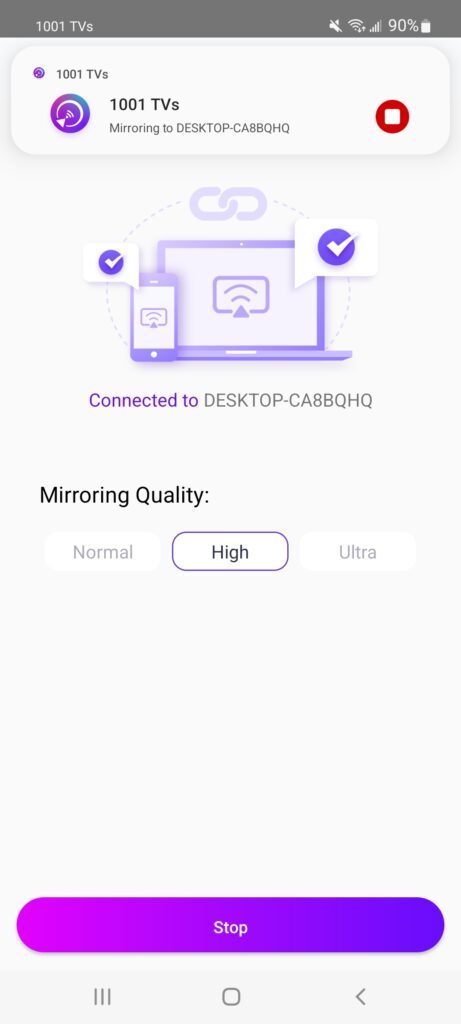
2) Adjust Screen Settings
You may experience delays or lower resolution during the screen mirroring process. You can enhance the screen quality by adjusting the screen settings.
Screen Capture Mode: The default setting is automatic selection, but you can activate the option to switch to codec mode or picture mode.
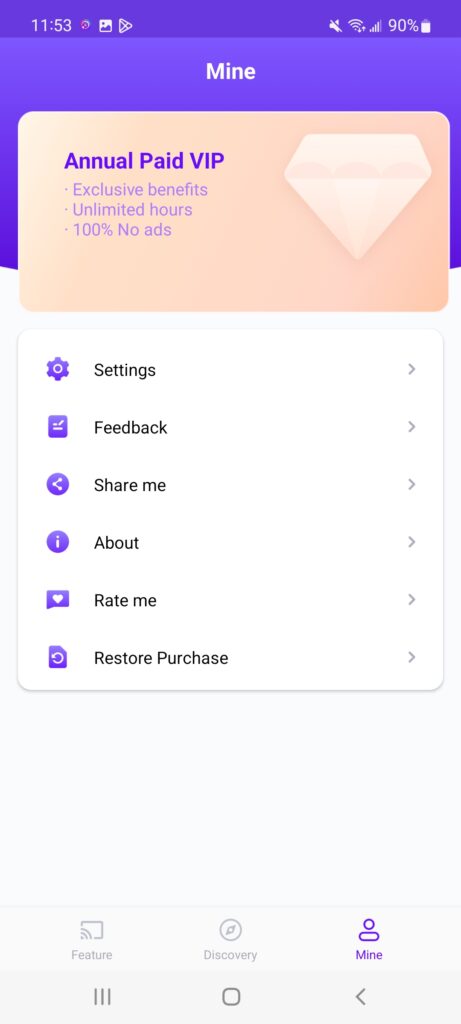
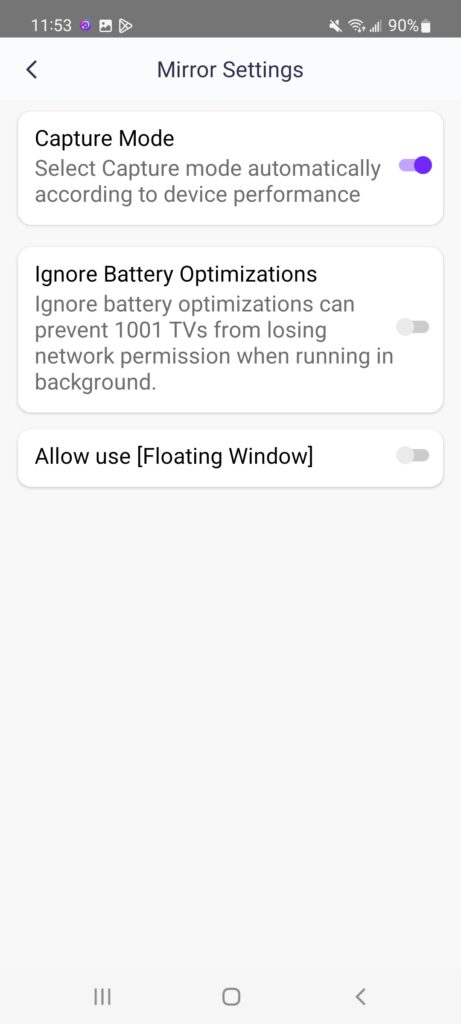
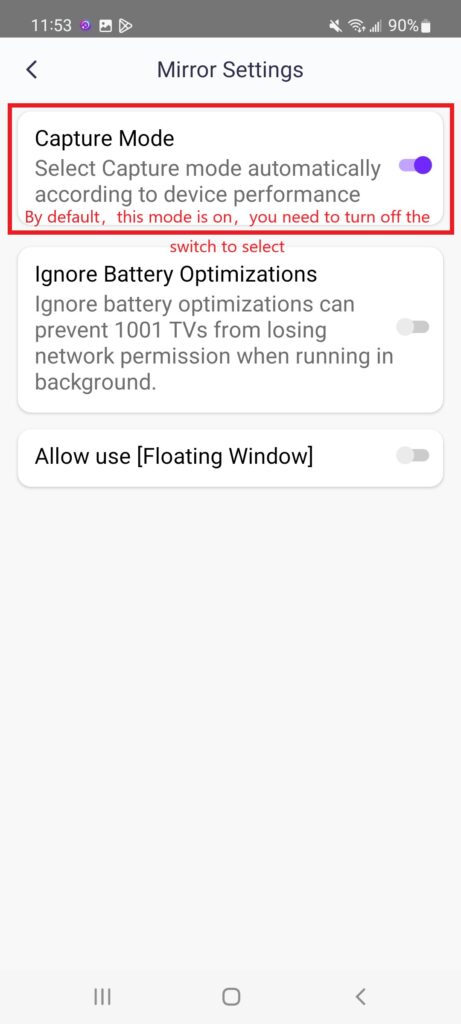
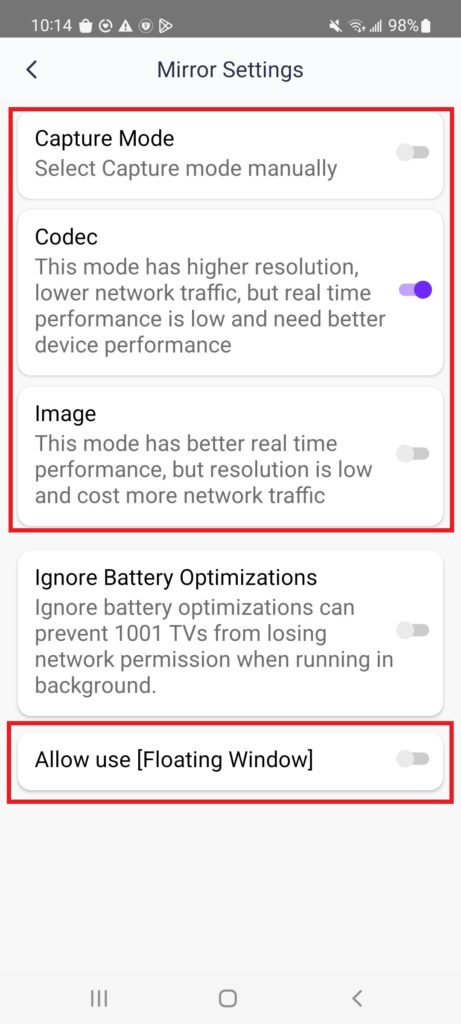
Floating Window: If the mirroring is unexpectedly disconnected when the “Floating Window” option is disabled, please ensure permission is granted.
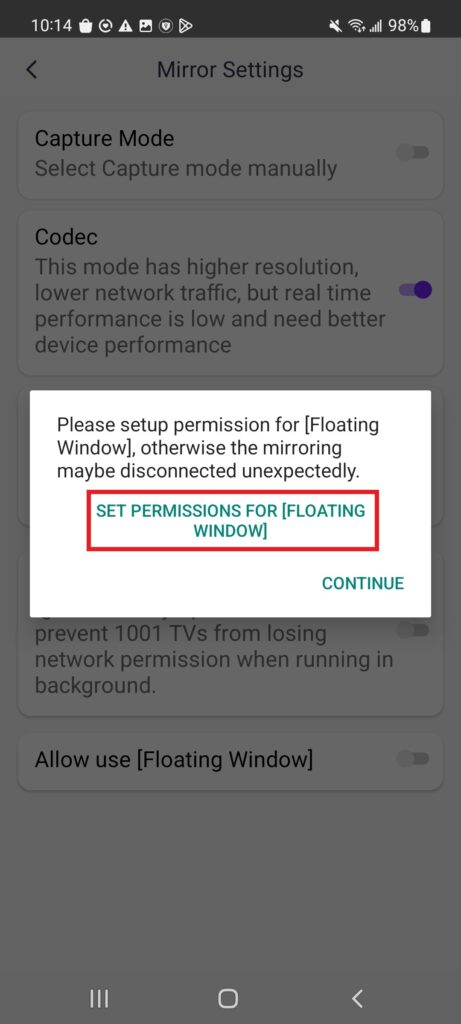
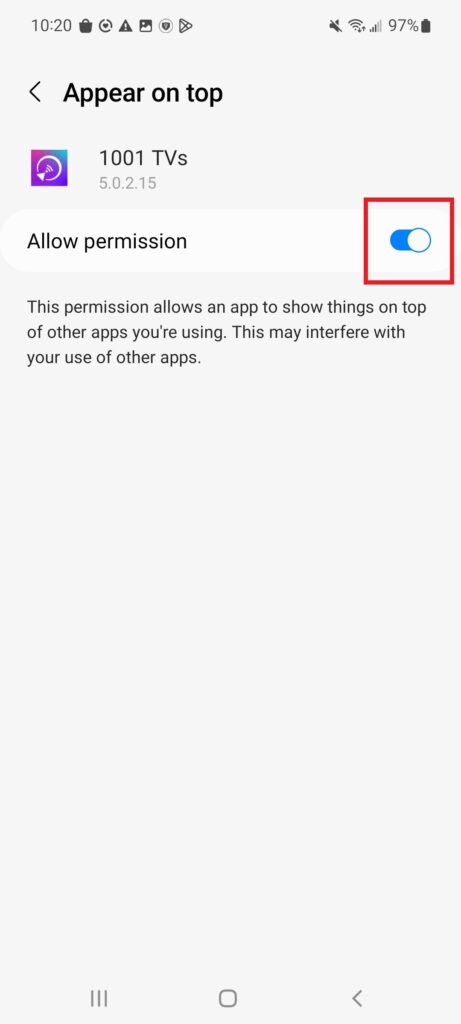
Battery Optimization: Screen mirroring may experience interruptions when battery optimization is enabled. It is recommended to disable this option.
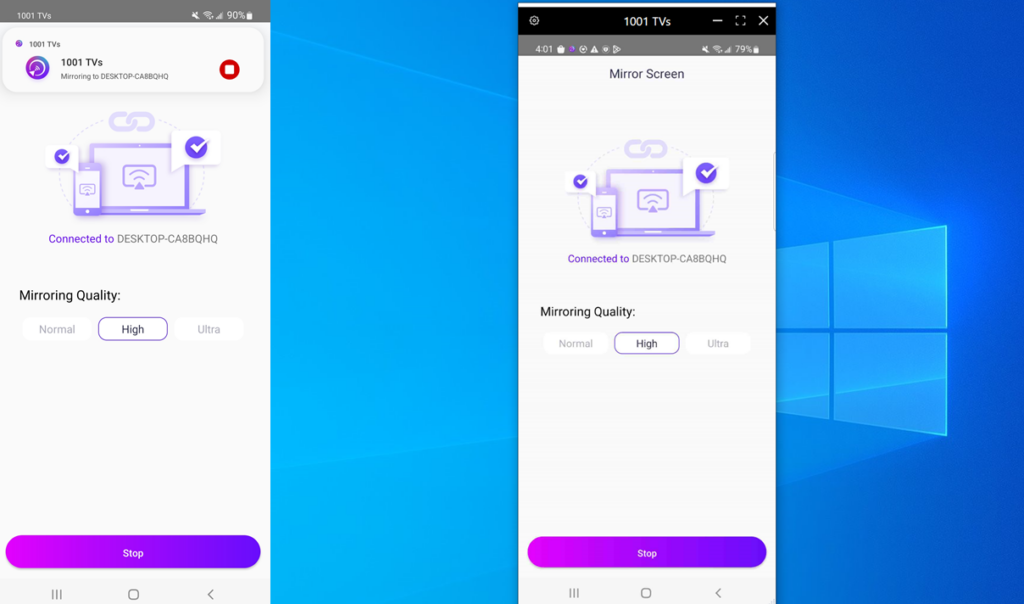
5. Please Note:
When mirroring the screen, the target device may not have sound. It’s advised to connect the phone to a Bluetooth speaker or Bluetooth headset for audio.
The mobile version is compatible with Android 6.0 or above, while the TV version supports Android 4.2.2 or higher.
For optimal performance, attempt to connect to Wi-Fi in the 5G band. This ensures a more stable screen and reduced delay.